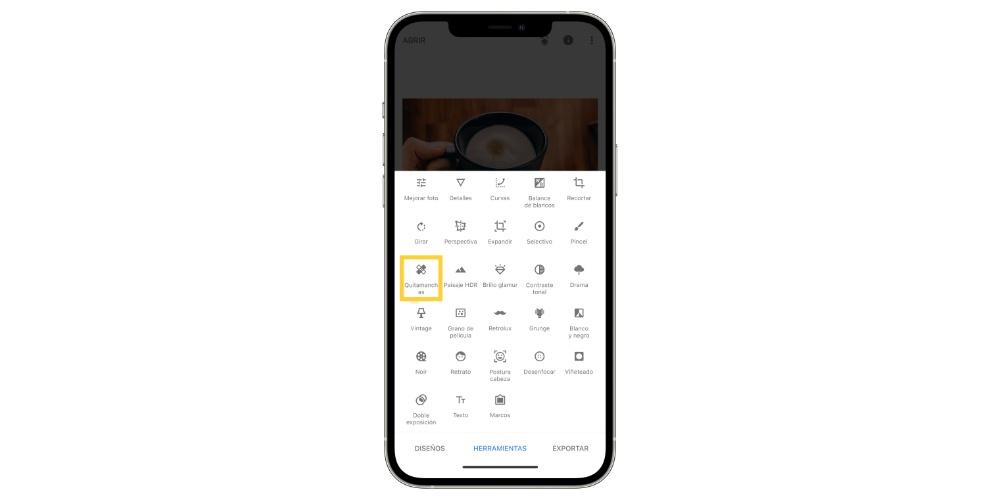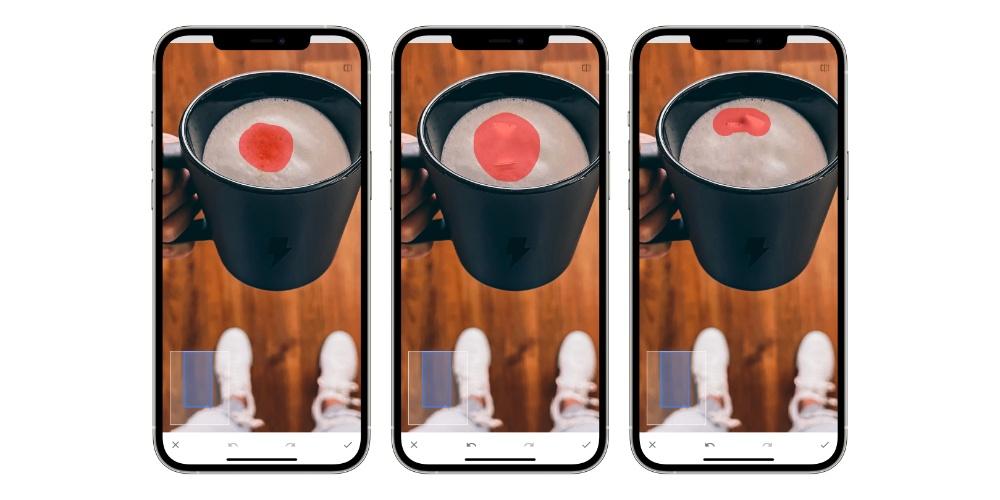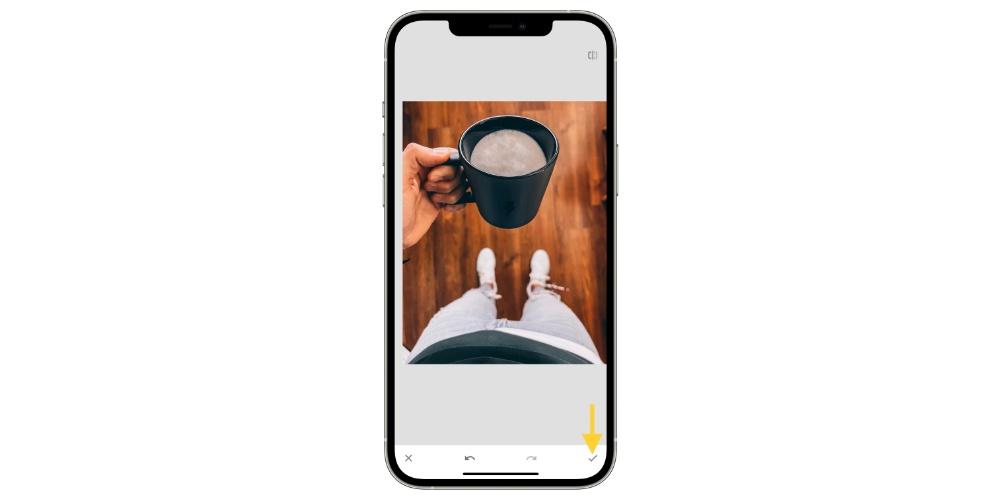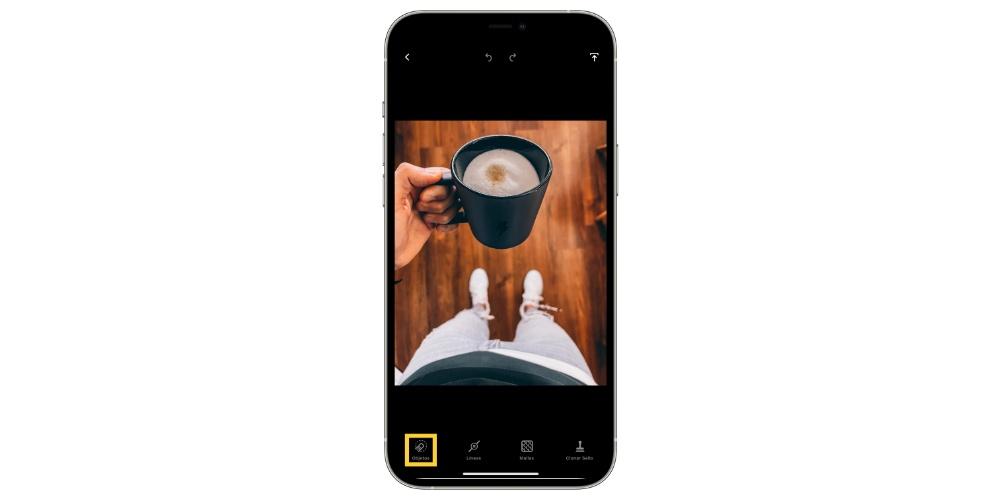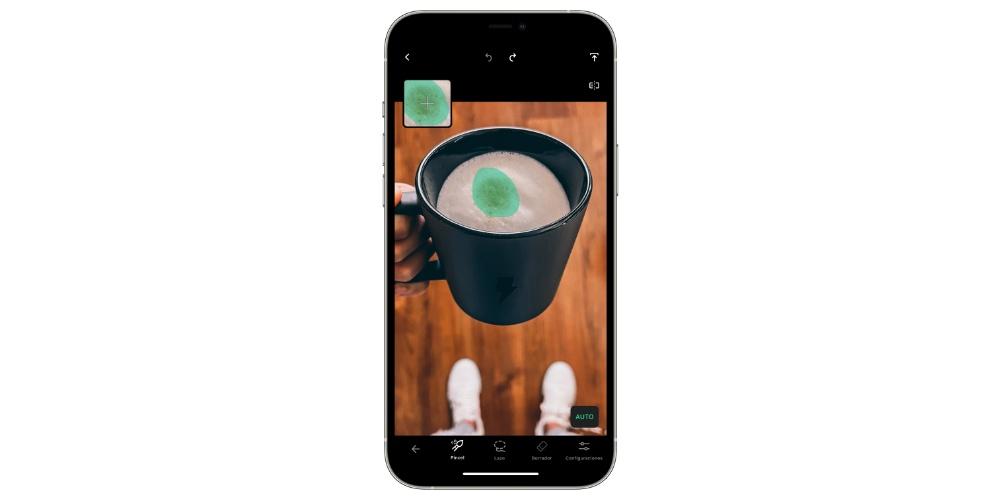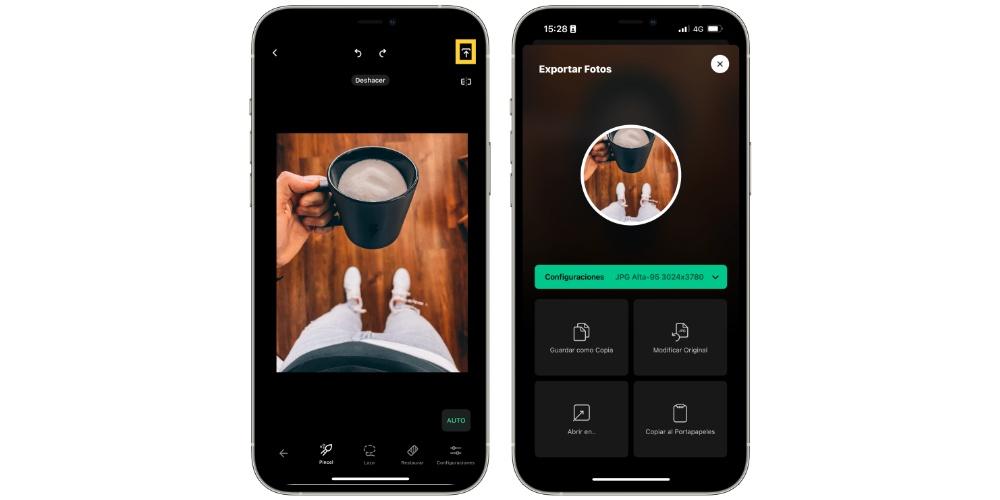Kaikkien käyttäjien tulee osata tehdä jossain vaiheessa elämäänsä, että he pystyvät poistamaan valokuvasta esineen tai jopa henkilön, joka pilaa sitä upeaa maisemaa tai kaunista muistoa. No, tässä viestissä aiomme kertoa sinulle, kuinka voit tehdä sen helposti iPhone helposti.
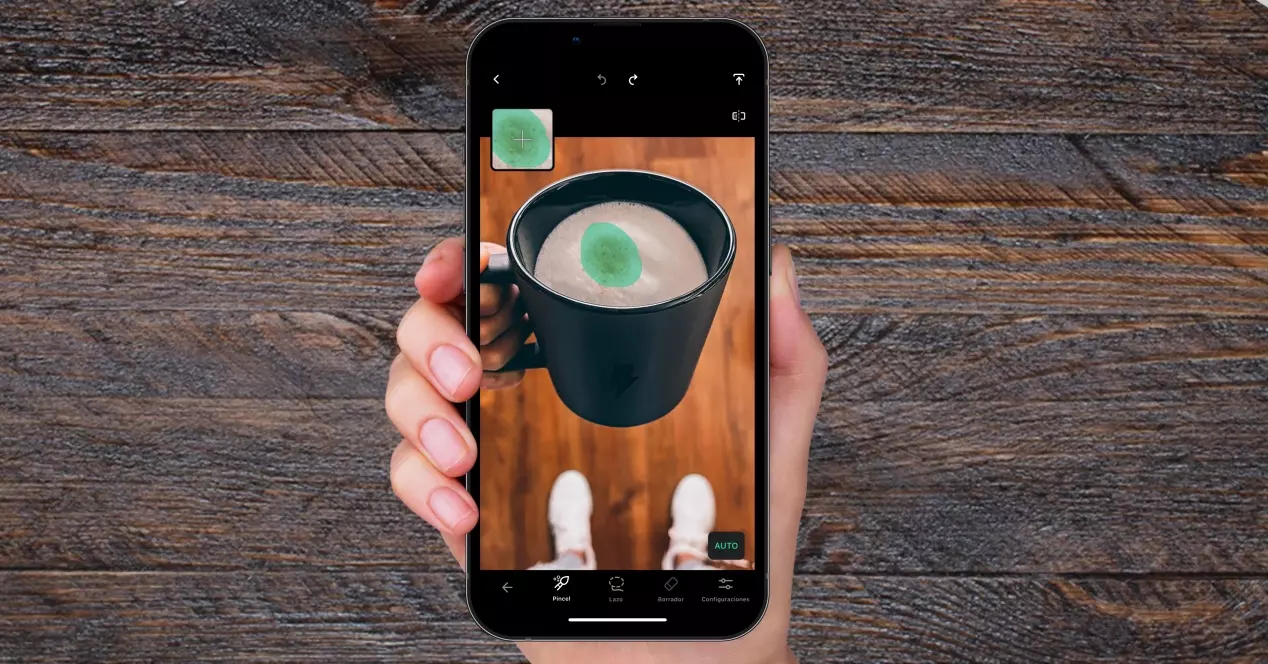
Snapseed, ilmainen vaihtoehto
Yksi parhaista iPhonesta löytyvistä kuvankäsittelyohjelmista on Snpaseed, ja se johtuu muun muassa sen tuomasta pöydälle suuresta määrästä toimintoja ilmaiseksi kaikille käyttäjille. No, yksi näistä toiminnoista, miten se voisi olla toisin, on pystyä poista esineitä, ihmisiä, mitä haluat , valokuvistasi. Lisäksi, jos tämä sovellus erottuu jostain, se johtuu siitä, kuinka helppoa ja yksinkertaista on pystyä suorittamaan tämän tyyppisiä toimintoja, jotka voivat ensi silmäyksellä tuntua erittäin monimutkaisilta. Noudata seuraavia ohjeita, jotta voit tarkistaa asian itse.
- Avaa Snapseed-sovellus iPhonessasi.
- Napauta näyttöä avaa valokuvasi .
- Valitse valokuva, jota haluat muokata.
- Valitse työkalut .
- valita "Tahranpoistoaine" .

- Lähennä sitä kuvan osaa, joka sisältää poistettavan kohteen.
- Valitse osa, jonka haluat poistaa . Vaikeudesta riippuen sinun on toistettava tämä vaihe enemmän tai vähemmän kertoja.

- Kun tulos on haluamasi, napsauta näytön oikeassa alakulmassa olevaa rastia.
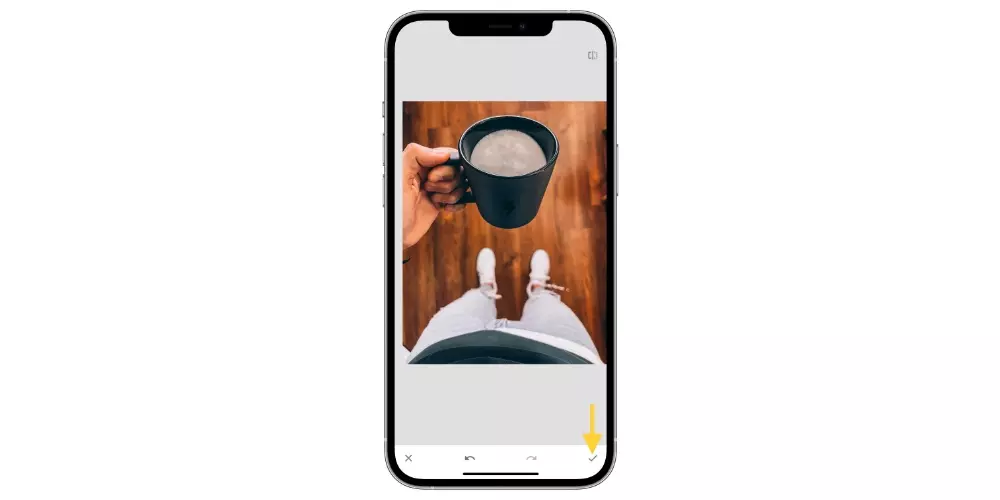
- Napsauta vientiä.
- Valitse "Tallenna kopio".
Haluatko parempia tuloksia? käytä näitä sovelluksia
Vaikka Snapseed pystyy tuottamaan uskomattomia tuloksia, sillä on rajoituksensa, koska loppujen lopuksi se on sovellus, joka on täysin ilmainen kaikille käyttäjille. Siksi prosessin vaikeus on suurempi, tai yksinkertaisesti, jos haluat, että tulokset saavuttavat haluamasi pisteen paljon nopeammin vaiheita suorittaessasi, alla esittelemme useita maksuvaihtoehtoja, jotka ovat hyödyllisiä tähän.
pikselimatori
Ensimmäinen asia, josta haluamme puhua kanssasi, on yksi tunnetuimmista sovelluksista koko alueella omena ekosysteemi , se on Pixelmator, tehokas editori, joka tarjoaa muun muassa tarpeeksi työkaluja, jotta voit poistaa kaikki esineet tai henkilöt, joita et halua niiden näkyvän valokuvassasi. Lisäksi, kuten alla näet, vaiheet, jotka sinun on noudatettava sen suorittamiseksi, ovat hyvin yksinkertaisia.
- Avaa Pixelmator-sovellus iPhonessasi.
- Valitse "Luo kuva" .
- Valitse valokuva kamerarullalta, jota haluat muokata.
- Valitse "Tuonti" .
- Napsauta työkalupalkissa näkyvää sivellinkuvaketta.

- valita Retusoida .
- Oletusarvoisesti "Korjaa" -vaihtoehdon pitäisi näkyä. Jos ei, valitse se napsauttamalla "Valmis"-kohdan vieressä.

- Suurenna kuvaa valitaksesi paremmin osan, jonka haluat poistaa.
- Väritä se .
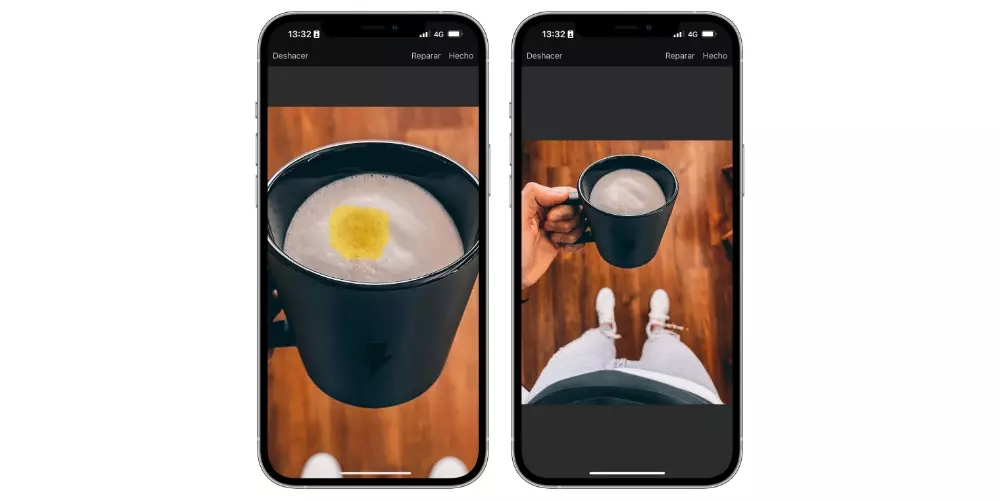
- Kun olet saanut odotetun tuloksen, napsauta "Valmis".
- Napsauta jakamiskuvaketta oikeassa yläkulmassa.
- Valitse haluamasi vaihtoehto.
Touch&Retouch
Toinen upeimmista App Storesta löytyvistä vaihtoehdoista näiden kuvien retusointiin on TouchRetouch. Itse asiassa sen nimen näkeminen on selkeä osoitus siitä, mitä varten tämä sovellus on ajateltu, suunniteltu ja kehitetty. . Epäilemättä se on yksi parhaista vaihtoehdoista, joita voit valita, mutta tietysti se on maksullinen sovellus. Sen hinta ei kuitenkaan ole ollenkaan korkea, ja varmasti kun joudut käyttämään sitä, olet iloinen, että sijoitit rahat.
Kuten Snapseedin tai Pixelmatorin tapauksessa, TouchRetouch erottuu myös yksinkertaisuudestaan ja intuitiivisuudestaan se on mahdollisuus retusoida valokuviasi. Vain muutamalla askeleella ja muutamalla sekunnilla käyttämästäsi ajasta voit saada minkä tahansa kuvassasi olevan esineen, henkilön tai esineen katoamaan ja jättää sen sellaisena kuin haluat. Tässä ovat vaiheet, jotka sinun on noudatettava suorittaaksesi sen.
- Avaa sovellus iPhonessasi.
- Valitse valokuva haluat työskennellä.
- valita "Esineet" sijaitsee näytön vasemmassa alakulmassa.
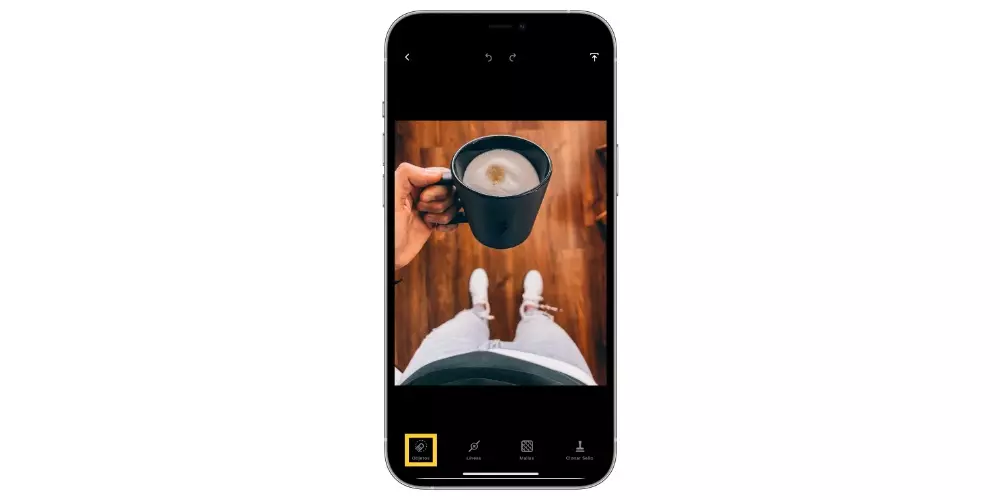
- Kun sivellin on valittuna, lähennä sitä kuvan osaa, jonka haluat poistaa.
- Väritä poistettava kohde tai osa .

- Kun olet saanut etsimäsi tuloksen, napsauta näytön oikeassa yläkulmassa olevaa vientipainiketta.
- Valitse haluamasi vaihtoehto kuvan tallentamiseksi.
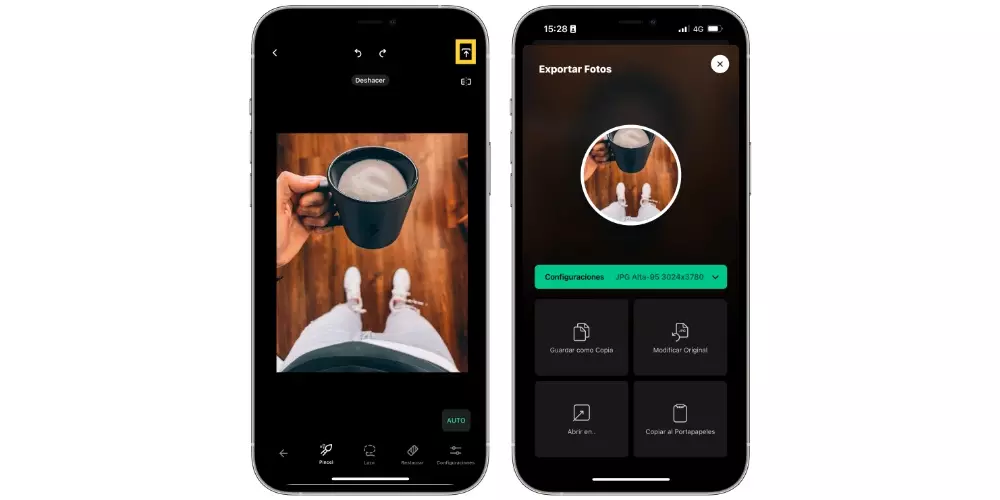
Muita mielenkiintoisia sovelluksia
Olemme jo kertoneet sinulle kolmesta ihanteellisesta sovelluksesta, joiden avulla voit poistaa esineitä, ihmisiä tai minkä tahansa tahran valokuvasta, mutta kuten voit ennakoida, nämä eivät ole ainoita App Storesta löytyviä vaihtoehtoja tämän toiminnon suorittamiseksi. . Tästä syystä alla puhumme lyhyesti muista vaihtoehdoista, jotka sinun on otettava huomioon, jos jokin edellä mainituista kolmesta ei vakuuta sinua.
valoisa huone
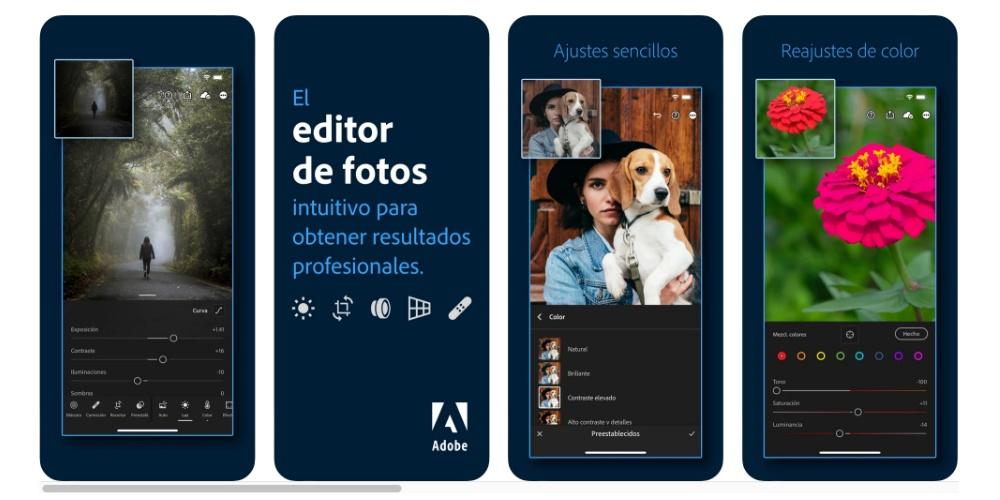
On yksi suosituimmista sovelluksista kaikkien käyttäjien joukossa, jotka muokkaavat kuviaan millä tahansa Cupertino-yhtiön laitteella. Sillä on suuri valikoima työkaluja jotta voidaan muokata valokuvan kaikkia parametreja, ja tietysti se tarjoaa myös mahdollisuuden poistaa kuvan tietyt osat.
Se on vaihtoehto, joka on suunniteltu valokuvankäsittelyn ammattilaisille, joten prosessi, joka sinun on suoritettava poistaaksesi kaikki tahrat, esineet tai henkilöt kuvasta on hieman monimutkaisempi . Kuitenkin, kun panostat jonkin verran aikaa, saavutettavat tulokset ovat todella erinomaisia.
Valokuvan muokkausobjektien poisto
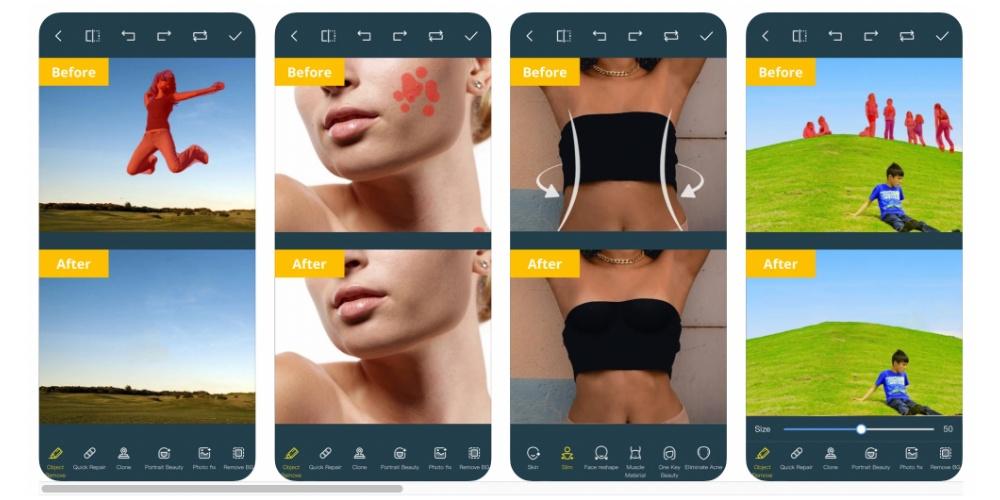
Sovelluksissa, joiden avulla voit poistaa esineitä, tahroja tai ihmisiä valokuvasta, on kaksi luokkaa: ne, jotka ovat puhtaita kuvankäsittelyohjelmia, ja sovellukset, jotka on todella suunniteltu tähän tarkoitukseen, kuten TouchRetoch ja kuten Tämä on myös tämän Photo Retouch -sovelluksen tapauksessa.
Se on kaikki työkalut, joita tarvitset poistamiseen mikä tahansa kuvan osa mahdollisimman yksinkertainen. Lisäksi tekoäly, jolla se toimii, mahdollistaa täydellisen kuvan vain muutamassa vaiheessa, valmiina jakamaan sen valitsemassasi sosiaalisessa mediassa.
Peachy – Body Editor
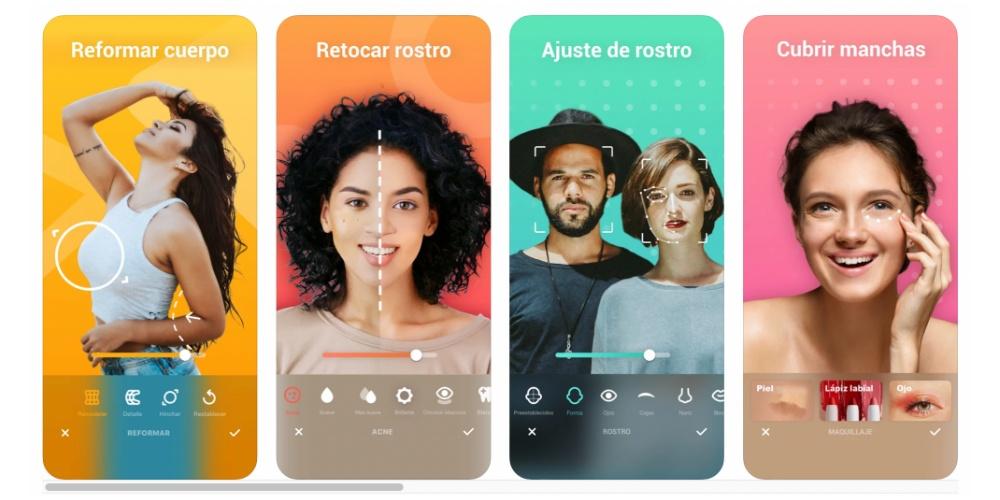
Usein käyttäjien on poistettava osa valokuvasta, koska heidän kehossaan on kohta, jota he eivät halua näyttää, kuten esim. näppylä tai tyypillisiä tummia silmänalusia jotka näkyvät, kun olet hyvin väsynyt etkä ole nukkunut päiviin.
Nämä puutteet voivat kuitenkin pilata valokuvan hyvin erityisestä hetkestä, ja onneksi on olemassa sovelluksia, kuten Peachy, joiden avulla voit muokata ja poistaa näitä epätäydellisyyksiä että vihaamme niin paljon. Lisäksi prosessi, jota sinun on noudatettava, jotta voit tehdä sen, on todella yksinkertainen ja intuitiivinen, joten sinun tarvitsee käyttää vain muutama minuutti ajasta.
VSCO: valokuva- ja videotoimittaja
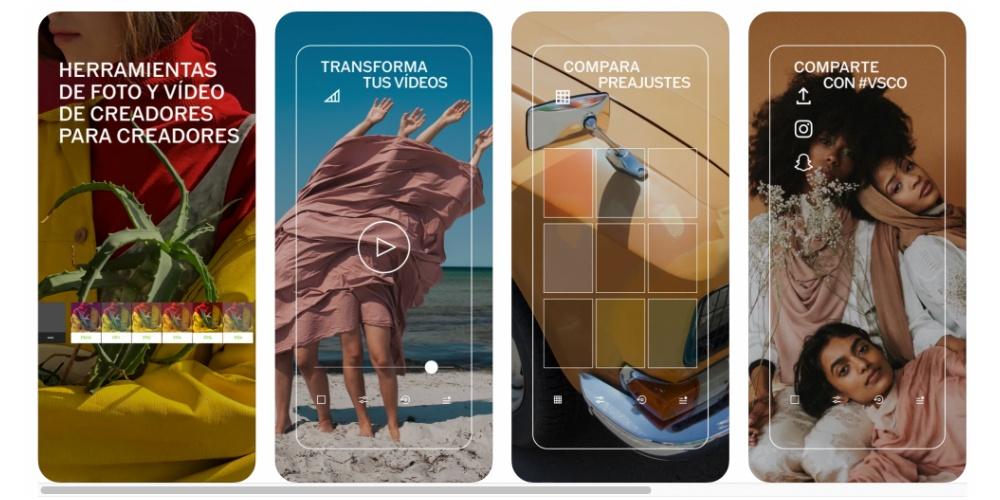
Toinen suosituimmista sovelluksista valokuvien muokkaamiseen on VSCO. Tässä tapauksessa se on a erittäin täydellinen editori , joka tarjoaa sinulle suuren määrän työkaluja kuvan eri parametrien muokkaamiseen. Jos se kuitenkin erottuu jostain, se johtuu sen tarjoamista suodattimista, jotka loistavat sekä laadultaan että määrältään.
No, kaiken tämän lisäksi toimittajana sillä on myös olemisen toiminto voi poistaa osia valokuvasta . Noudatettava prosessi on todella samanlainen kuin muissa sovelluksissa, joten sinun on erittäin helppo suorittaa se ja jättää valokuvasi juuri sellaiseksi kuin haluat. Epäilemättä yksi täydellisimmistä vaihtoehdoista, jonka voit valita.
Kumpi meille jää?
Rehellisesti sanottuna kaikki sovellukset, joista olemme puhuneet ovat erittäin loistavia työkaluja pystyä poistamaan valokuvan osia ja että saatu tulos on todella hyödyllinen. Kokemuksemme mukaan on kuitenkin sovellus, joka erottuu hieman muiden yläpuolella, jota suosittelemme käyttämään, jos haluat saada käytännössä täydellisen tuloksen, vaikka tämä riippuu myös prosessin vaikeudesta.
Sovellus, josta puhumme, on TouchRetouch . On totta, että se on vaihtoehto, jonka avulla voit tehdä vain tämän tyyppisiä muutoksia, toisin sanoen siinä ei voi muokata parametreja, kuten kylläisyyttä, kirkkautta tai kontrastia, mutta epäilemättä mitä se tekee, se tekee tuhat ihmettä. Se on erittäin mukava ja helppokäyttöinen, vaatii hyvin vähän aikaa, ja tulokset ovat kadehdittavia.